IPhone của tôi cho biết tôi dành trung bình 5 giờ mỗi ngày để nhìn vào nó. Điều đó thật điên rồ, vì tôi cũng dành khoảng 10 giờ ngồi bên máy tính.
Tôi có con nhỏ ở nhà và bắt đầu cảm thấy tội lỗi về tần suất nhìn vào điện thoại của mình, cho dù đó là vì công việc hay chỉ giữ liên lạc với người khác. Việc đóng cửa đại dịch Covid-19 đã không giúp được gì - nếu không có một số tương tác xã hội mà tôi có ở văn phòng và những nơi khác như nhà hàng, tôi sẽ dành nhiều thời gian hơn để nói chuyện với mọi người trên điện thoại và máy tính của mình.
Nhưng iPhone của Apple có một tính năng gọi là Thời gian sử dụng có thể giúp bạn xem và sau đó giới hạn thời gian sử dụng. Bạn có thể xem tần suất bạn đang sử dụng các ứng dụng nhất định và thậm chí chặn chúng mở sau một khoảng thời gian nhất định.
Dưới đây là cách thiết lập và sử dụng nó để hạn chế cơn nghiện của bạn.
Cách kiểm tra việc bạn dành bao lâu trên iPhone mỗi ngày
Đầu tiên, bạn cần bật tùy chọn có tên là Screen Time. Điều này sẽ bắt đầu theo dõi tần suất bạn sử dụng điện thoại và những gì bạn đang sử dụng điện thoại để làm.
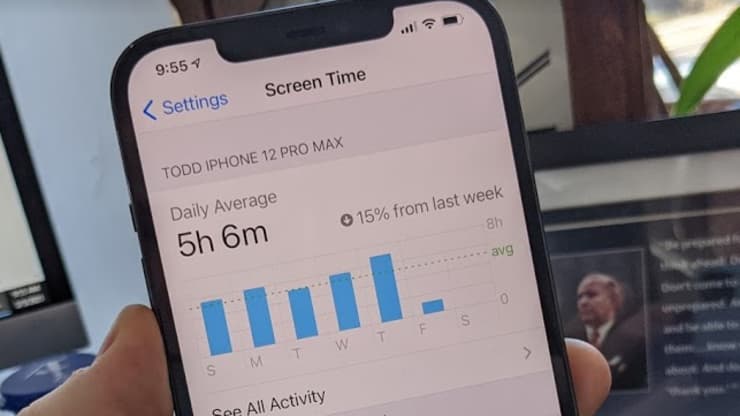 Tính năng Thời gian sử dụng trên iPhone
Tính năng Thời gian sử dụng trên iPhone
Để bật Thời gian sử dụng, hãy làm như sau:
- Mở Cài đặt trên iPhone của bạn.
- Cuộn xuống và chọn Thời gian sử dụng.
- Nhấn vào “Bật Thời gian sử dụng”.
- Nhập mật mã 4 chữ số.
- Nhấn vào “Tiếp tục”.
- Xác nhận đây là iPhone của bạn.
Giờ đang bật Thời gian sử dụng. Bạn sẽ bắt đầu thấy lượng thời gian trung bình hàng ngày bạn dành cho iPhone của mình và bạn sẽ nhận được báo cáo hàng tuần cho biết mức trung bình trong bảy ngày.
Bạn có thể thực hiện thêm một bước nữa và đặt giới hạn cho các ứng dụng bạn sử dụng. Vì vậy, nếu bạn thấy mình đang dành phần lớn thời gian trong ngày trên TikTok hoặc Twitter, bạn có thể đặt iPhone của mình để bạn chỉ có thể sử dụng nó trong một khoảng thời gian cụ thể mỗi ngày.
Ví dụ: giả sử bạn muốn giới hạn thời gian sử dụng Instagram. Tôi sẽ chỉ cho bạn cách làm điều đó ngay bây giờ.
Cách giới hạn thời gian bạn sử dụng một số ứng dụng nhất định trên iPhone của mình: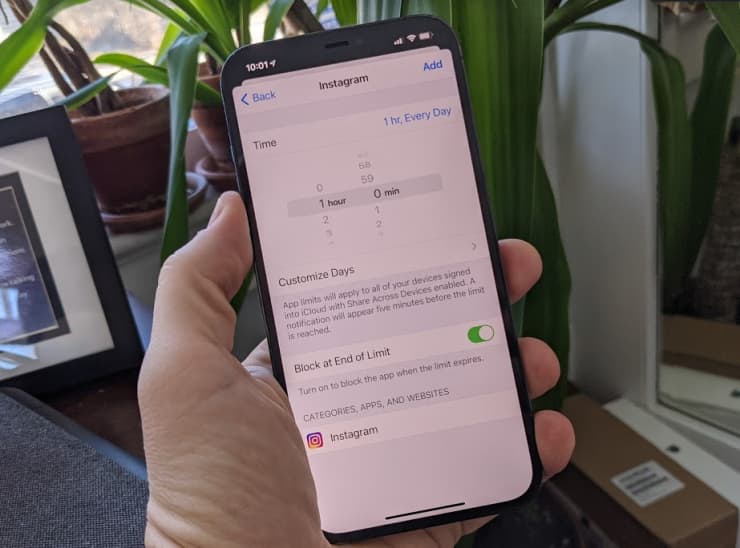 Thời gian sử dụng cho iPhone cho phép bạn giới hạn thời gian sử dụng các ứng dụng nhất định.
Thời gian sử dụng cho iPhone cho phép bạn giới hạn thời gian sử dụng các ứng dụng nhất định.
Hãy làm theo các bước sau:
- Mở Cài đặt trên iPhone của bạn.
- Chọn Thời gian sử dụng.
- Chọn Giới hạn ứng dụng.
- Nhấn vào “Thêm giới hạn”.
- Bỏ chọn tùy chọn cho “Tất cả ứng dụng & danh mục” vì chúng tôi muốn giới hạn chỉ một ứng dụng trong ví dụ này.
- Chọn danh mục Xã hội thả xuống.
- Chọn Instagram hoặc chọn nhiều ứng dụng để bao gồm nhiều ứng dụng cùng một lúc.
- Nhấn vào “Tiếp theo” trên đầu màn hình.
- Đặt giới hạn thời gian, chẳng hạn một giờ mỗi ngày.
- Đảm bảo nút chuyển đổi cho “Chặn ở cuối giới hạn” được chuyển thành “Bật”.
- Nhấn vào “Thêm” trên đầu màn hình.
Như thế đấy. Bây giờ chuyển qua và đặt giới hạn thời gian trên từng ứng dụng bạn muốn kiểm soát. Sau khi bạn đã sử dụng một ứng dụng trong khoảng thời gian đó, bạn sẽ nhận được thông báo cho biết “Bạn đã đạt đến giới hạn của mình trên Instagram”. Bạn luôn có thể ghi đè giới hạn này bằng cách nhập mật mã Thời gian sử dụng gồm 4 chữ số, nhưng ít nhất bạn sẽ biết tần suất bạn đạt đến giới hạn của mình.